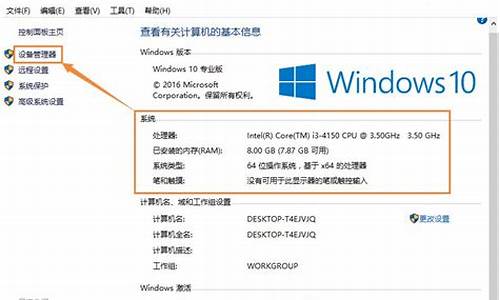电脑系统语言切换之后-电脑语言切换不见了
1.电脑切换了中文也打不了中文怎么恢复正常
2.电脑语言怎么改成中文
电脑切换了中文也打不了中文怎么恢复正常

我之前在用我的输入法的时候,不知道为什么突然就切换了中文也打不了中文了,也不知道到底要怎么恢复正常,去网上查了一下,有说是输入法的问题的,也有好几种解决方法的,我特意给大家整理好了电脑切换了中文也打不了中文的解决方法,赶紧来了解下吧。
工具/原料
系统版本:windows10系统
品牌型号:联想Ideapad700-15ISK-ISE
电脑切换了中文也打不了中文怎么恢复正常
方法一:
1、首先点击一下需要输入文字的输入框,使用键盘左下角的“Shift+Ctrl”快捷键,切换不同的输入法,或者直接使用“Shift”键在该输入法中选择“中、英文”即可。
方法二:
1、以win10为例,打开开始菜单,依次选择设置-时间和语言进入,点击左侧的语言,如图所示,单击选项进入;
2、然后下拉界面,就可以添加键盘输入法,我们添加一下中文输入法确定即可;
3、如果没有找到合适的输入法,还可以直接在网上搜索一种输入法下载安装之后,也可以进入上面的设置进行添加设置即可;这里小编就是用的搜狗拼音输入法。
搜狗输入法
搜狗输入法是一款windows平台下的汉字拼音输入法软件。搜狗输入法给大家带来超多个性化设置,比如打字的时候显示出拼音、键盘变大小,还有快捷短语可以进行设置,十分实用。给大家带来了搜狗输入法官方免费安装包下载,以及搜狗输入法怎么设置快捷短语等问题的解答,有需要的可以来下载试试。
方法三:
1、首先打开电脑,右击此电脑;
2、然后点击管理;
3、之后依照路径系统工具-任务计划程序-任务计划程序库-Microsoft-Windows打开;
4、之后点击TextServicesFramework;
5、然后点击右界面中的MsCtfMonitor;
6、之后右击选择启用即可。
总结:
1、以win10为例,打开开始菜单,依次选择设置-时间和语言进入,点击左侧的语言,如图所示,单击选项进入;
2、然后下拉界面,就可以添加键盘输入法,我们添加一下中文输入法确定即可;
3、如果没有找到合适的输入法,还可以直接在网上搜索一种输入法下载安装之后,也可以进入上面的设置进行添加设置即可;这里小编就是用的搜狗拼音输入法。
以上的全部内容就是给大家提供的电脑切换了中文也打不了中文怎么恢复正常的具体解决方法啦~希望对大家有帮助。
电脑语言怎么改成中文
以Win10系统为例:
1、首先点击电脑左下角的"开始"菜单,点击其中的"Settings"选项,选择界面左下方的"Timeandlanguage"选项,选择其中的"Regionandlanguage"。
2、点击对应的中文语言包后选择其下方的"Setasprimary"选项,再重启电脑,即可将电脑的系统语言改成中文。
如果是输入语言切换成中文,可以先找到一处可以输入文字的界面,用鼠标点击它,进入待输入状态,然后按击"Ctrl"加"空格"键可以进行中英文转换即可。也可以单独将"Shift"键按击一下,输入法也会变为英文模式,键盘英文模式下默认输入的文字是小写的英文字母,然后就可以随意输入小写字母,按击"CapsLock"键可以在输入法的英文模式下将大写和小写进行切换,这个键位于键盘左下角,一般在"A"键左边,按击之后正常输入即可。
声明:本站所有文章资源内容,如无特殊说明或标注,均为采集网络资源。如若本站内容侵犯了原著者的合法权益,可联系本站删除。